Lagre videók/hangok küldése iPhone-ról Androidra/Windowsra/Mac-re [Szakértői tippek]
A videó vagy hanganyag megosztása során tapasztalható szörnyű dolog az, hogy az nem megy át. Még a film létrehozására tett erőfeszítések ellenére is kárba mehet, ha nem tudja elküldeni a nagyméretű videót vagy hangot az iPhone-ról. A fájlmegosztási hiba oka azonban a több gigabájt felbontásban keresendő. Egy másik ok a videó hossza, amely maximalizálhatja a szolgáltató fájlméret-korlátját. Ha problémái vannak a fájlok átvitelével, olvassa el ezt a cikket arról, hogyan küldhet hosszabb videókat iPhone-on, Androidon és más eszközökön.
Útmutató lista
1. rész: Nagy videók/hangok megosztása iPhone-ról iPhone-ra/Androidra 2. rész: Hosszú videók/hangok átvitele iPhone-ról Windows/Mac rendszerre 3. rész: Milyen korlátok vonatkoznak a nagyméretű videók/hanganyagok küldésére 4. rész: GYIK a nagyméretű videók/hangok iPhone-ról történő küldésével kapcsolatban1. rész: Nagy videók/hangok megosztása iPhone-ról iPhone-ra/Androidra
Az iPhone 15/14/13 kiváló minőségű filmet tud készíteni a beépített kamerájával. De mint azt Ön is tudja, a minőség akadályozza a megosztási folyamatot. Ennek ellenére vannak alternatívák a nagy fájlok levélben történő küldésére, és ebben a részben ezekről lesz szó.
1. AnyRec PhoneMover [iPhone/Android]
AnyRec PhoneMover egy asztali program, amely támogatja a nagyméretű videók küldését bármilyen eszközön. Kategóriánként exportálja a fájlokat, ami segít a felhasználónak a videók, képek és hangok tömeges kiválasztásában. Ez a hatékony szoftver támogatja az adatátvitelt iOS-ről Androidra, PC-ről Mac-re és fordítva. Ezenkívül ideális eszköz az okostelefon és a számítógép fájlok kezeléséhez a duplikátumok törlésével, hogy helyet takarítson meg az eszközön. A felvétel szerkesztése helyett jobb megtanulni, hogyan küldhet hosszú videókat iPhone 15/14/13 készülékről az AnyRec PhoneMover segítségével.

Különféle fájlok, például videoklipek, dokumentumok, szerződések stb. átvitelének támogatása.
Fájlok és névjegyek szinkronizálásának engedélyezése az eszközök között adatvesztés nélkül.
Hozzon létre csengőhangokat a hang lerövidítéséhez, és alakítsa át a HEIC-et kisebb JPG formátumba a küldéshez.
Három csatlakozási módja van: Wi-Fi, QR-kód és USB-kábel a fájlok küldéséhez.
100% Biztonságos
1. lépés.Az AnyRec PhoneMover használatához nagyméretű videó vagy hang küldéséhez telepítse a hivatalos webhelyről. Amíg a telepítésre vár, csatlakoztassa az okostelefont a számítógéphez egy kompatibilis USB-eszközzel. Az eszközök vezeték nélküli csatlakoztatásához letöltheti a MobieSync alkalmazást is.
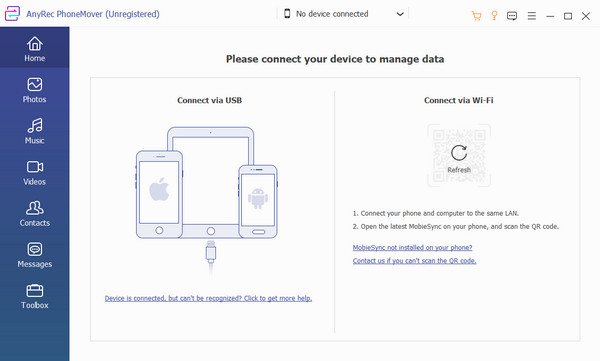
2. lépés.A szoftver sikeres elindítása és az eszközök csatlakoztatása után a mobil egység információi megjelennek a felületen. Lépjen a „Videó” vagy a „Fotók” részre, és keresse meg az átvinni kívánt fájlokat. Üzenetek és névjegyek is átvihetők más eszközökre.
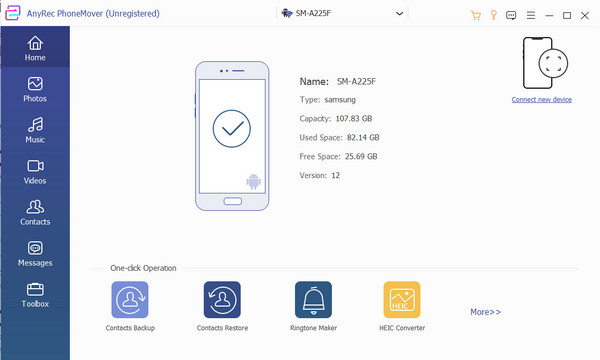
3. lépésA fájlok kiválasztása után kattintson az "Exportálás telefonra" gombra, és olvassa be a kódot a másik eszközhöz való csatlakozáshoz. A folyamat befejezése eltarthat néhány percig. Ha elkészült, a HEIC Converter segítségével konvertálhatja a HEIC képeket kisebb JPG-kké, hogy elküldje azokat iPhone-járól.
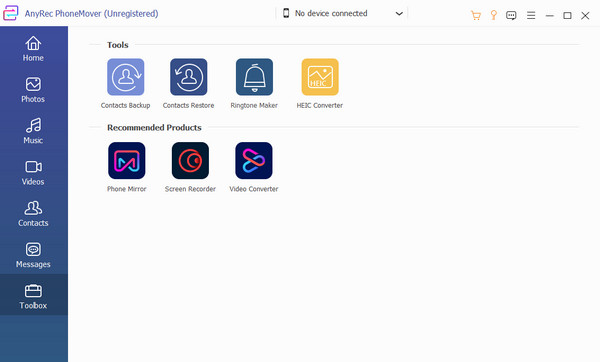
2. AirDrop [iOS között]
Az AirDrop hatékonyabban küld nagyméretű videókat, mint a leveleket, mert saját Wi-Fi kapcsolatot tud létrehozni a fogadó eszközzel. Ebben a megoldásban az a nagyszerű, hogy nincs fájlméret-korlátozása, így a nagy fájlok megosztása nem jelent problémát. Sajnos, mivel az AirDrop az Apple eszközök alapértelmezett eszköze, nem támogatja az adatmegosztást Androiddal.
1. lépés.Kapcsolja be az AirDrop szolgáltatást a telefon beállításainál. A fogadó eszköznek be kell kapcsolnia az AirDrop láthatóságát a „Mindenki” vagy a „Csak a kapcsolattartók” opció kiválasztásával. Ha a feladó rendelkezik a címzett névjegyével, akkor megérintheti, amikor megjelenik a képernyő tetején.
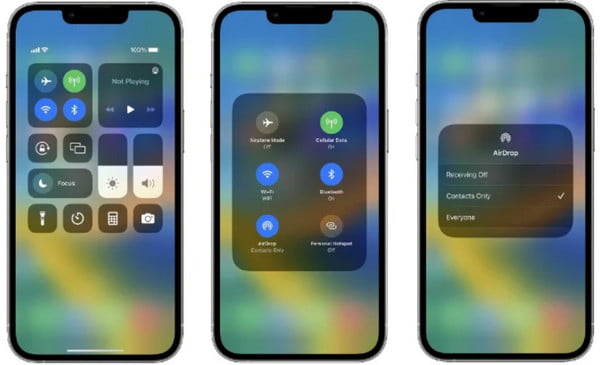
2. lépés.Indítsa el a Fájlok alkalmazást, és válassza ki a küldeni kívánt videót. Koppintson a „Megosztás” gombra, és válassza az AirDrop lehetőséget. Koppintson a címzett ikonjára, és várja meg, amíg elfogadja. A fájl elfogadása után a folyamat elindul.
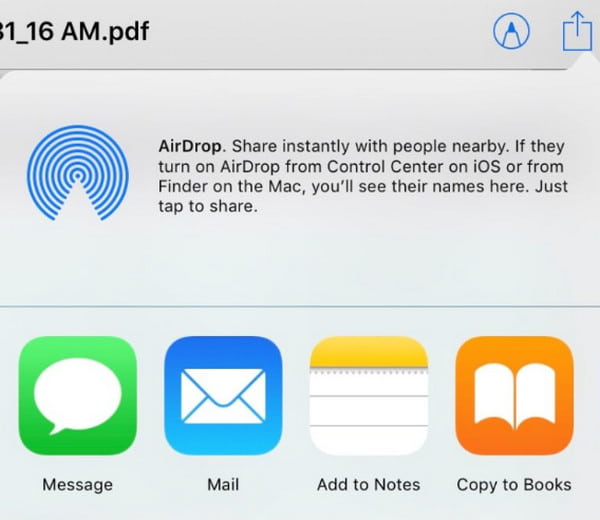
3. Felhőszolgáltatás [iPhone/Android]
A felhőszolgáltatás nagyméretű videók küldésére is alkalmas. Akkor is hatékony, ha fájlokat szeretne megosztani iOS-ről Androidra. Ebben a részben a Google Drive lesz az ajánlott felhőszolgáltatás a nagy videofájlok megosztásához.
1. lépés.Töltse le a Google Drive alkalmazást iPhone-jára. Ha elkészült, indítsa el a Google Drive-ot, és töltse fel a fájlokat a galériából.
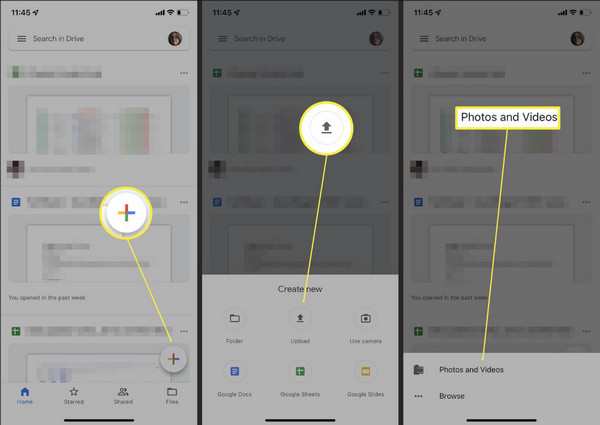
2. lépés.Koppintson a "Továbbiak" lehetőségre a fájl neve mellett, majd érintse meg a "Megosztás" gombot. Ha több fájlt szeretne megosztani egyszerre, hozzon létre egy mappát, és ossza meg.
2. rész: Hosszú videók/hangok átvitele iPhone-ról Windows/Mac rendszerre
Hogyan lehet 20 perces videót küldeni iPhone 15/14/13-ról Windowsra vagy Macre? Az alábbi ajánlott eszközök segítenek a fájlok késedelem nélküli megosztásában. Négy program képes videók és fájlok megosztására iOS-ről Windowsra és Mac-re.
1. AnyRec PhoneMover [Windows]
A PhoneMover segítségével egyszerűen exportálhat videoklipeket a Windows rendszerbe. A szoftvert gyors adatátvitelre tervezték, és bármilyen formátumú fájlokat fogad. Kövesse az alábbi lépéseket, hogy hosszú videót küldjön iPhone-ról Windowsra.
1. lépés.ha nem rendelkezik kompatibilis USB-vel az iPhone 15/14/13 számítógéphez való csatlakoztatásához, töltse le a MobieSync alkalmazást az App Store-ból. Ezután győződjön meg arról, hogy a két eszköz ugyanahhoz a Wi-Fi-hálózathoz csatlakozik a fogadó eszköz észleléséhez.
2. lépés.Válassza ki a küldeni kívánt fájlokat a program bal oldali paneljén. Ezután kattintson az "Exportálás PC-re" gombra a fájlok megosztásához. Kezelje videóit és fotóit az ismétlődések eltávolításával.
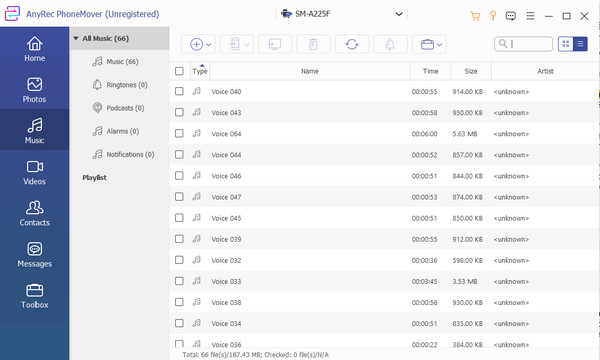
2. AirDrop [Mac]
Viszonylag egyszerűbb a fájlok megosztása az AirDrop segítségével. Mivel ez a módszer jól működik az Apple eszközökön, a fájlok átvitele csak néhány percet vesz igénybe. Az alábbi lépésekkel megtudhatja, hogyan készíthet nagyméretű videókat iPhone-ról Mac-re. Egyébként meg tudod javítani Az Airdrop nem működik, csak vár itt probléma.
1. lépés.Navigáljon a Finderhez, és nyissa meg a „Go” menüt az „AirDrop” opció kiválasztásához. Ezután aktiválja az "AirDrop" funkciót az iPhone-on a Vezérlőközpontból.
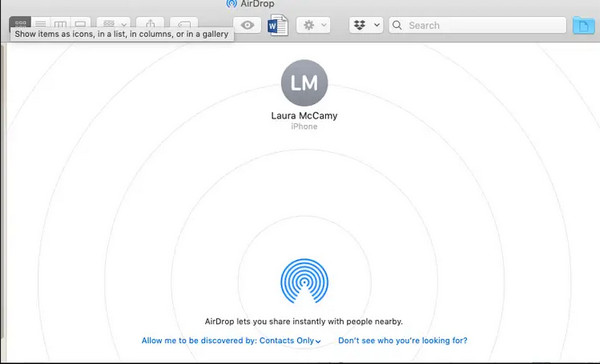
2. lépés.Válassza ki a küldeni kívánt videó- vagy hangfájlt, és érintse meg a „Megosztás” gombot. Válassza ki az AirDrop opciót és a címzettet. Várja meg, amíg a fájlátvitel befejeződik.
3. iCloud Link [Windows]
Ez a módszer jól működik az adatok Windows rendszerrel való megosztásához. Az iCloud-hivatkozás megosztásával a küldő hatalmas fájlokat oszthat meg azáltal, hogy lehetővé teszi a címzett számára az iCloud-fiók elérését. Ennek megvalósításához kövesse az alábbi lépéseket:
1. lépés.Nyissa meg az iCloudot okostelefonján, és válassza ki a megosztani kívánt fájlt. Érintse meg az "Exportálás" gombot, és válassza az "E-mail" lehetőséget. Az almenüjében érintse meg az "Open Mail" opciót.
2. lépés.Amikor megjelenik az e-mail ablak, érintse meg a "Hivatkozás másolása" gombot a vágólapra másoláshoz. Küldje el a linket e-mailben vagy chaten. A címzettnek le kell töltenie az iCloud Drive-ot a megosztott hivatkozás megnyitásához.
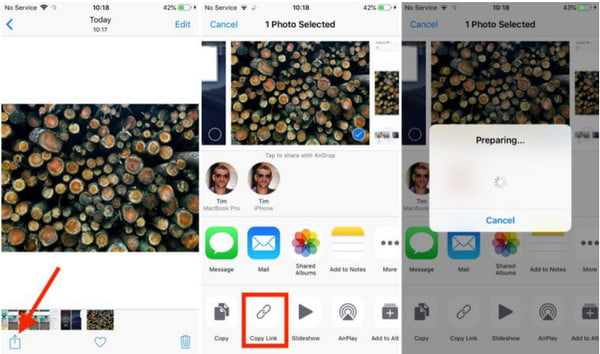
4. Letöltés az iCloudból [Mac]
Az Apple felhőalapú tárhelye lehetővé teszi a fájlok szinkronizálását az iCloud szolgáltatással, hogy megnyithassa azokat iPhone-on, iPaden vagy Mac-en. És te tudod fényképeket tölthet fel az iCloudba automatikusan. Még nagy fájlok, például jó minőségű videók esetén is könnyebben elérhetők a klipek a webhelyen. Ha hosszú videókat szeretne küldeni iPhone-ról az iCloud használatával, olvassa el az alábbi utasításokat:
1. lépés.Nyissa meg az iCloud weboldalát, és adja meg az Apple ID-t. Menjen a "Fotók" menübe, és válassza ki a kívánt videót. Több fájl kiválasztásához tartsa lenyomva a parancsbillentyűt.
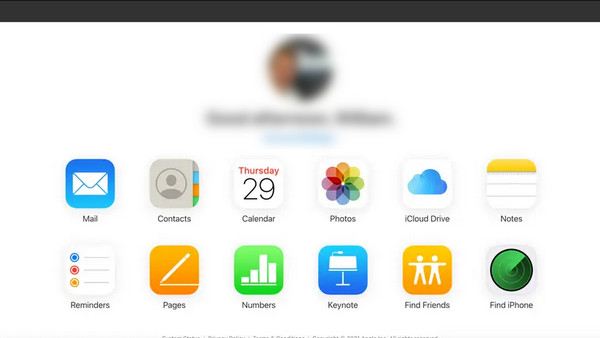
2. lépés.Kattintson és tartsa lenyomva a "Letöltés" gombot a felső sarokban. Válassza a "Módosítatlan eredeti" lehetőséget a fájl eredeti minőségének exportálásához. A megerősítéshez kattintson a "Letöltés" gombra.
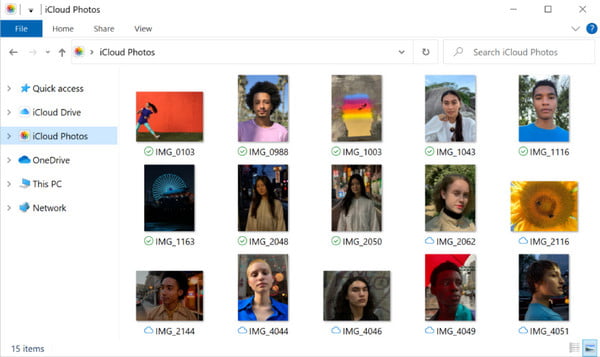
3. rész: Milyen korlátok vonatkoznak a nagyméretű videók/hanganyagok küldésére
Még a nagyméretű videók iPhone-ról történő küldésére szolgáló számos megoldás mellett is vannak korlátozások egyes használatuk során. Például a felhőszolgáltatás ingyenes tárhelyet kínál a fájlok tárolásához, de nem ajánlott, ha nagy felbontású fájlokat kíván tárolni. Ha videókat küld egy e-mail szolgáltatónak, az alapértelmezett fájlméretű mellékletekre is korlátozza a felhasználókat. A legtöbb e-mail szolgáltató, például a Gmail, csak legfeljebb 50 MB méretű csatolt fájlokat engedélyez. Az is katasztrófa lesz, ha olyan megoldással találkozik, amelynek átviteli sebessége ugrásszerű, ami csak időpazarláshoz vezethet. Ez idő alatt megteheti nagyméretű videók tömörítése e-mailhez manuálisan.
4. rész: GYIK a nagyméretű videók/hangok iPhone-ról történő küldésével kapcsolatban
-
Hogyan küldhetek nagy videókat iPhone-ról a Mail Drop segítségével?
Lépjen a fájl helyére, és érintse meg a Megosztás gombot. Válassza az e-mail ikont, és amikor a próbálkozás sikertelen, egy üzenetet kap, amely szerint a videó túl nagy, és alternatívát kínál. Érintse meg a Mail Drop használata gombot, ha videót szeretne küldeni a felhőn keresztül.
-
Miért lesz rossz minőségű a videóm, miután elküldtem a WhatsApp-on?
A platform lekicsinyíti a videót, hogy felgyorsítsa a feltöltést. A WhatsApp gyakran rontja a minőséget, mivel ez az oka a nagyobb fájlméretnek. Ha a címzett jó minőséget szeretne, akkor nem ajánlott nagy fájlokat küldeni üzenetküldő alkalmazásokon keresztül.
-
Melyik a legjobb módszer nagy videók küldésére Androidról iOS-re?
Használhat harmadik féltől származó alkalmazást a fájlok megosztására Androidról iPhone készülékre. Az ajánlott alkalmazások a Feem, az InstaShare, a ShareIt és a Fast File Transfer.
Következtetés
Milyen módszerrel küldhet nagyméretű videókat iPhone-járól? Az összes javasolt megoldással a feladat teljesíthető. De még így is előfordulhat egy sajnálatos esemény nagy fájlok küldésekor. Ennek elkerülése érdekében a legjobb az AnyRec PhoneMover használata a fájlok mobilról mobilra, mobilról számítógépre és más módokon történő átvitelére. Még azt is megteheted mindent átvihet iPhone-ról iPhone-ra iCloud nélkül az AnyRec segítségével. Nyugodtan próbálja ki a próbaverziót, hogy megtapasztalja nagyszerűségét!
100% Biztonságos
